ホームページ >モバイルチュートリアル >iPhone >自分の署名を使用して Mac で PDF に無料で署名する方法
自分の署名を使用して Mac で PDF に無料で署名する方法
- WBOYWBOYWBOYWBOYWBOYWBOYWBOYWBOYWBOYWBOYWBOYWBOYWB転載
- 2024-03-18 08:04:25606ブラウズ
Mac で署名を使用して PDF に無料で署名する方法
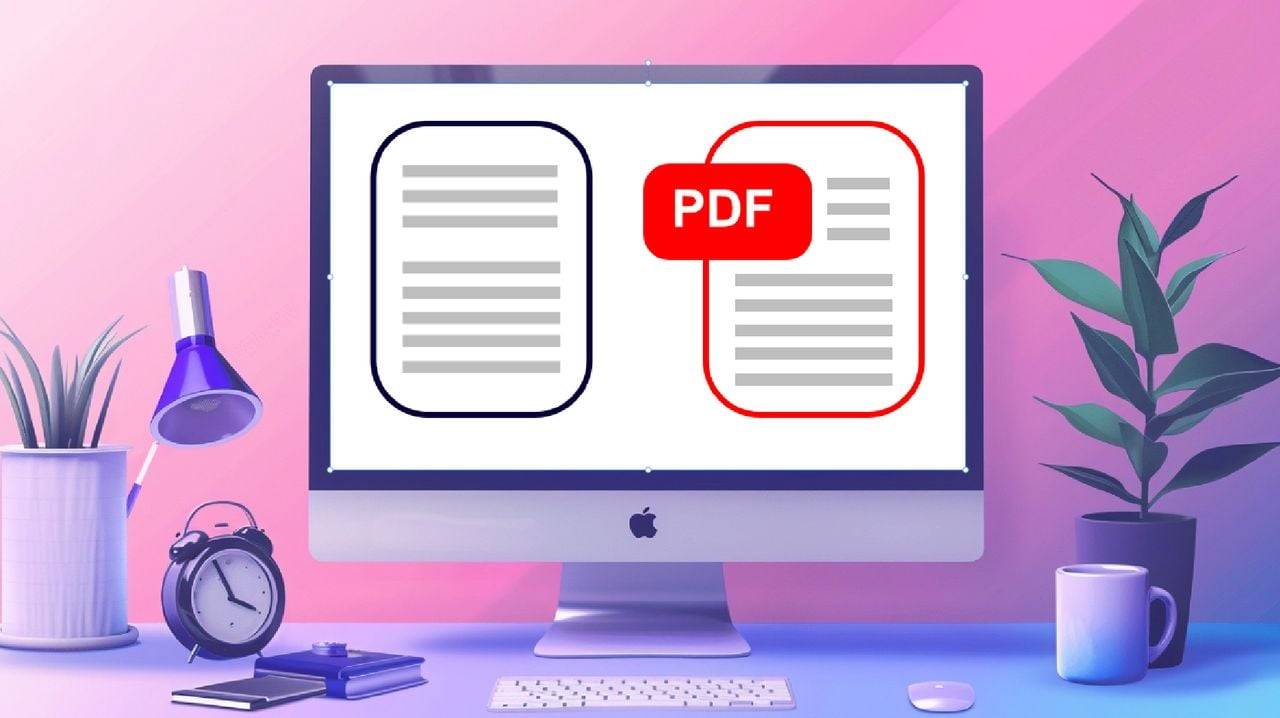
今日のデジタル時代では、文書に電子的に署名することがますます一般的になってきています。多くの人は、PDF ファイルに署名する必要があるが、高価なソフトウェアやサブスクリプション サービスにアクセスできないと感じています。幸いなことに、Apple Mac コンピュータを所有している場合は、組み込みのクイック ビュー機能を使用して PDF ファイルに署名を簡単に追加できます。このガイドでは、この方法を使用して Mac で PDF ファイルに無料で署名する方法を説明します。
Quick Look は、専用のアプリケーションを開かずにファイルをプレビューできる非常に便利なツールです。これにより時間を節約できるだけでなく、PDF ファイルにすばやく簡単に署名するという非常に便利な機能も非表示になります。この署名機能は、契約書、同意書、または個人の署名が必要なその他の文書に署名する場合に特に便利です。
このクイック ガイドでは、Mac の Quick Look を使用して PDF ファイルに署名を追加する手順を段階的に説明します。トラックパッド、カメラ、iPhone や iPad の使用など、署名を作成するさまざまな方法について説明します。
Mac で PDF に無料で署名
macOS に統合された無料の Quick Look 機能を使用して、Mac 上の PDF ファイルに署名を追加するには:
- 「PDF の検索」でFinder にログインしたいファイルを選択します。
- ファイルを選択し、スペースバーを押して PDF をクイックビューで開きます。
- [クイック ルック] ウィンドウの右上隅にある [マーク] アイコン (円の中に鉛筆のようなアイコン) をクリックします。
- マーク ツールバーがウィンドウの上部に表示されます。ツールバーの「署名」ボタン(筆記体の「J」のように見えます)をクリックします。
- ドロップダウン メニューが表示され、新しい署名を作成するか、既存の署名を使用するかを選択できます。 1つ。これまでに署名を作成したことがない場合は、「署名の作成」をクリックします。
- トラックパッド、カメラ、または iPhone/iPad を使用して署名を作成するためのオプションを含むウィンドウが開きます。
- トラックパッドを使用して署名を作成するには、[トラックパッド] タブをクリックし、[ここをクリックして開始] ボタンをクリックします。指またはスタイラスを使用して、トラックパッド上で自分の名前に署名します。完了したら、キーボードの任意のキーを押します。
- カメラを使用して署名を作成するには、[カメラ] タブをクリックし、白い紙に署名してカメラにかざします。署名が画面上のガイド内にあることを確認し、キャプチャされた署名に問題がなければ「完了」をクリックします。 iv. iPhone または iPad を使用して署名を作成するには、「iPhone または iPad」タブをクリックし、画面上の指示に従ってデバイス上で署名を作成します。 b. 以前に署名を作成したことがある場合は、ドロップダウン メニューに表示されます。使用したいものを選択してください。
- 署名を選択または作成すると、カーソルが十字に変わります。 PDF 上で署名を配置する場所をクリックしてドラッグします。境界ボックスの隅をドラッグすると、署名のサイズを変更できます。
- 必要に応じて、マークアップ ツールバーのツールを使用して、テキスト、図形、またはその他の注釈を追加できます。
- 完了したら、ウィンドウの右上隅にある「完了」ボタンをクリックします。
- 署名済み PDF を保存するには、画面の左上隅にある [ファイル] メニューに移動し、[PDF としてエクスポート...] を選択します。場所を選択し、必要に応じてファイルの名前を変更し、[保存] をクリックします。 」 #########それでおしまい!これで、Mac の Quick Look を使用して PDF に署名が正常に追加されました。署名された PDF は、他の人と共有したり、必要に応じて印刷したりできます。
Mac で PDF ファイルを無料で編集
Mac で PDF ファイルを編集する方法を疑問に思ったことがあるなら、組み込みのクイック機能を使用すれば、それも簡単で無料であることを知ってうれしいでしょう。ビュー機能。 Quick View は Apple
が作成した Mac オペレーティング システムに統合されているため、ユーザーは特別なソフトウェアを必要とせずに PDF をプレビューしたり、基本的な編集を実行したりできます。以上が自分の署名を使用して Mac で PDF に無料で署名する方法の詳細内容です。詳細については、PHP 中国語 Web サイトの他の関連記事を参照してください。

